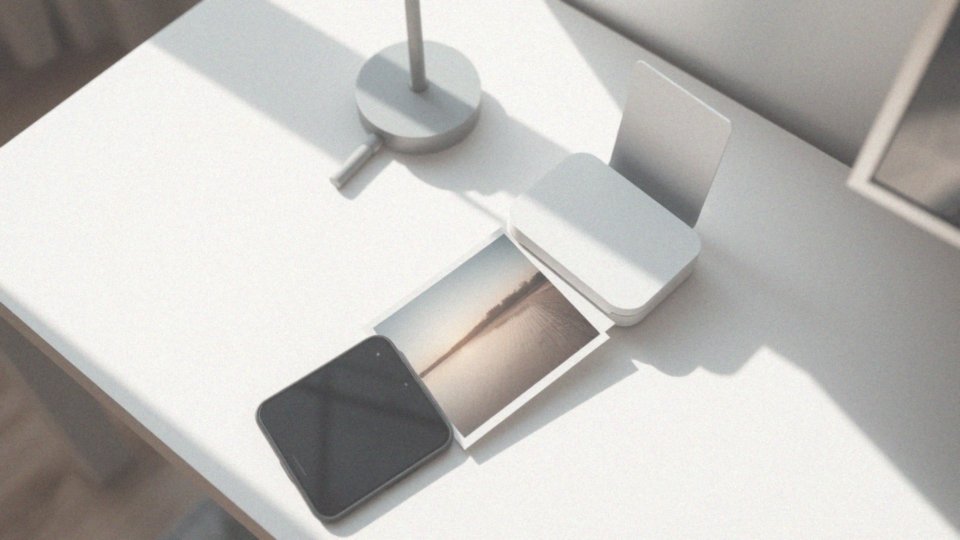Spis treści
Jakie są podstawowe wymagania do druku z telefonu na drukarce HP?
Aby móc drukować z telefonu na drukarce HP, istnieje kilka kluczowych kroków, które warto zrealizować:
- potrzebujesz drukarki HP, która wspiera Wi-Fi lub Wi-Fi Direct,
- na twoim smartfonie z systemem Android lub iOS powinna być zainstalowana aplikacja HP Smart,
- upewnij się, że telefon jest podłączony do tej samej sieci bezprzewodowej co drukarka,
- możesz skorzystać z opcji Wi-Fi Direct, co umożliwia bezpośrednie połączenie,
- zaleca się zainstalowanie odpowiednich sterowników na urządzeniu mobilnym,
- jeżeli zarówno drukarka, jak i telefon obsługują standard USB OTG, możesz je podłączyć za pomocą kabla USB OTG.
Wykonując te wszystkie kroki, możesz w wygodny sposób drukować dokumenty lub zdjęcia z telefonu na swojej drukarce HP.
Jakie modele drukarek HP są najlepsze do drukowania z urządzeń mobilnych?
W dzisiejszych czasach, najlepsze modele drukarek HP, które umożliwiają drukowanie z urządzeń mobilnych, są wyposażone w rozmaite funkcje bezprzewodowe. W szczególności warto zwrócić uwagę na serie takie jak:
- HP Envy,
- HP OfficeJet,
- HP LaserJet Pro.
Te modele pozwalają na sprawne drukowanie zdjęć, dokumentów oraz e-maili bezpośrednio z telefonów czy tabletów działających na systemie Android. HP Envy 6020 zyskał swoją popularność dzięki możliwości bezprzewodowego przesyłania zadań drukowania. Jego funkcje Wi-Fi oraz Wi-Fi Direct sprawiają, że można połączyć się z urządzeniem mobilnym nawet w sytuacji braku dostępu do tradycyjnego internetu.
Z drugiej strony, HP OfficeJet Pro 9015 wyróżnia się nie tylko szybkością drukowania, ale i wysoką wydajnością, co czyni go świetnym wyborem dla intensywnych użytkowników. Nie należy zapominać o oferowanych przez HP modelach LaserJet Pro, takich jak HP LaserJet Pro MFP M227fdw. Te drukarki również doskonale sprawdzają się w mobilnym druku, zapewniając zdalne drukowanie oraz istotne zabezpieczenia w biurze.
Kluczowym elementem, który wpływa na efektywność mobilnego druku, jest kompatybilność z aplikacją HP Smart. Dzięki niej użytkownicy mogą łatwo skonfigurować urządzenie i zarządzać swoimi zadaniami drukarskimi, co zwiększa wygodę oraz elastyczność korzystania z drukarki.
Jak skonfigurować drukarkę do połączenia z siecią bezprzewodową?
Aby skonfigurować drukarkę do działania w sieci bezprzewodowej, wykonaj kilka prostych kroków:
- otwórz panel sterowania urządzenia,
- znajdź opcję, która pozwoli na połączenie z siecią Wi-Fi,
- wpisz hasło, znane również jako klucz sieciowy,
- jeśli wolisz, możesz skorzystać z aplikacji HP Smart na swoim telefonie,
- upewnij się, że urządzenie mobilne jest połączone z tą samą siecią co drukarka,
- możesz również skonfigurować połączenie przez serwer EWS, wpisując adres IP drukarki w przeglądarkę internetową,
- jeśli napotykasz problemy z łącznością, rozważ przywrócenie ustawień fabrycznych.
Wiele modeli jest wyposażonych w ekran dotykowy, co znacząco ułatwia poruszanie się po ustawieniach.
Jak zainstalować aplikację HP Smart na urządzeniu z systemem Android?
Aby zainstalować aplikację HP Smart na urządzeniu z systemem Android, rozpocznij od otwarcia Sklepu Google Play. Wpisz „HP Smart” w polu wyszukiwania, a następnie kliknij przycisk „Instaluj”. Po zakończeniu procesu instalacji uruchom aplikację i postępuj zgodnie z pojawiającymi się wskazówkami, aby dodać swoją drukarkę.
Upewnij się, że Twoje urządzenie jest połączone z tą samą siecią Wi-Fi, co drukarka, co ułatwi jej wykrycie. HP Smart oferuje wiele użytecznych funkcji:
- drukowanie zarówno dokumentów, jak i zdjęć bezpośrednio z telefonu,
- zarządzanie ustawieniami drukarki.
Jeśli używasz Androida w wersji 6.0 lub starszej, prawdopodobnie będziesz musiał zainstalować dodatkową wtyczkę o nazwie HP Print Service Plugin, aby móc w pełni wykorzystać możliwości drukowania. Dodatkowo istnieje opcja edytowania dokumentów w Google Drive przed ich wydrukowaniem, co znacząco ułatwia pracę.
Jak przygotować urządzenie z systemem Android do drukowania?
Aby skonfigurować urządzenie z systemem Android do drukowania, należy wykonać kilka podstawowych kroków:
- zainstaluj aplikację HP Smart lub wtyczkę HP Print Service Plugin, które można znaleźć w Sklepie Google Play,
- przejdź do ustawień i aktywuj opcję drukowania, wybierając zakładkę „Ustawienia”, a potem „Drukowanie”,
- upewnij się, że oba urządzenia są połączone z tą samą siecią Wi-Fi, co pozwoli im się wzajemnie rozpoznać,
- jeśli masz drukarkę oraz telefon obsługujący standard USB OTG, podłącz je kablem USB OTG,
- sprawdź adres IP drukarki, aby upewnić się, że jest ona dostępna w sieci.
Zastosowanie tych prostych kroków zapewni Ci wygodę przy drukowaniu dokumentów oraz zdjęć.
Jak nawiązać połączenie między telefonem a drukarką?
Aby połączyć telefon z drukarką, na początek sprawdź, czy oba urządzenia są połączone z tą samą siecią Wi-Fi. To kluczowy krok, aby móc przesyłać zadania drukowania w łatwy sposób. Alternatywnie, możesz skorzystać z opcji Wi-Fi Direct, która pozwala na bezpośrednie połączenie bez użycia routera.
Wystarczy, że:
- włączysz Wi-Fi Direct na drukarce,
- na swoim telefonie zlokalizujesz dostępne urządzenia,
- możesz być zobowiązany do wprowadzenia hasła do Wi-Fi Direct, które znajdziesz w dokumentacji lub na panelu sterowania drukarki.
Dla tych, którzy wolą podłączenie kablowe, dostępny jest kabel USB OTG, który umożliwi Ci bezpośrednie połączenie telefonu z drukarką. Upewnij się, że zarówno telefon, jak i drukarka obsługują standard USB OTG. Kiedy już to zrobisz, stworzysz stabilne połączenie, które pozwoli na łatwe drukowanie dokumentów i zdjęć z telefonu z systemem Android.
Co więcej, korzystanie z aplikacji HP Smart znacząco uprości cały proces. Znajdziesz w niej wszystkie niezbędne narzędzia do zarządzania drukowaniem oraz konfiguracji połączenia.
Jakie są opcje drukowania dokumentów i zdjęć z telefonu?
Możliwości drukowania dokumentów i zdjęć prosto z telefonu są niezwykle zróżnicowane, a każda z opcji odpowiada konkretnym potrzebom użytkowników. Na przykład, aplikacja HP Smart umożliwia przesyłanie zadań drukowania bezpośrednio z urządzenia mobilnego, obsługując zarówno dokumenty, jak i zdjęcia. Użytkownicy mają również możliwość wyboru preferencji, takich jak:
- jakość wydruku,
- liczba kopii.
Kolejnym przykładem jest aplikacja Dokumenty Google, która zapewnia prosty dostęp do plików przechowywanych w chmurze, co znacząco przyspiesza cały proces drukowania. Interesującym rozwiązaniem jest również możliwość przesyłania plików do druku bezpośrednio z wiadomości e-mail — to czyni procedurę jeszcze bardziej wszechstronną. Warto również dodać, że wiele dostępnych aplikacji oferuje podgląd dokumentów przed ich finalnym wydrukowaniem. Dzięki temu użytkownicy mogą dostosować:
- rozmiar papieru,
- orientację.
Dzięki tym innowacyjnym funkcjom każdy projekt można idealnie dostosować do indywidualnych oczekiwań. Opcja „Drukuj” w aplikacji staje się nieocenionym narzędziem, które umożliwia efektywne zarządzanie wszystkimi zadaniami drukarskimi.
Jak wykorzystać funkcję Wi-Fi Direct do drukowania?
Aby skorzystać z funkcji Wi-Fi Direct do drukowania, rozpocznij od włączenia tej opcji na panelu sterowania drukarki. Następnie na swoim telefonie z systemem Android lub innym urządzeniu mobilnym, sprawdź dostępne sieci Wi-Fi. Wybierz sieć Wi-Fi Direct, którą oferuje twoja drukarka. Czasami może być konieczne podanie hasła, które znajdziesz w dokumentacji lub na samym panelu urządzenia. Gdy połączenie zostanie nawiązane, otwórz dokument lub zdjęcie, które chcesz wydrukować.
W aplikacji HP Smart kliknij przycisk „Drukuj” i wybierz swoją drukarkę z listy Wi-Fi Direct. Korzystanie z Wi-Fi Direct pozwala na drukowanie bez potrzeby posiadania tradycyjnej sieci Wi-Fi, co bywa niezwykle praktyczne w sytuacjach, gdy stabilne połączenie internetowe jest niedostępne lub gdy brakuje dodatkowych routerów.
Ta funkcjonalność jest doskonałym rozwiązaniem dla osób, które potrzebują szybkiego i wygodnego sposobu na bezprzewodowe drukowanie w różnych miejscach. Wi-Fi Direct gwarantuje dużą elastyczność, co czyni ją idealnym wyborem w podróży. Dzięki niej użytkownicy mogą łatwo przekształcić swoje urządzenia mobilne w źródło natychmiastowego wydruku, co znacząco podnosi ich wydajność.
Jakie są wymagania dotyczące hasła Wi-Fi Direct podczas konfiguracji?
Podczas ustawiania Wi-Fi Direct w drukarkach HP, kluczowe znaczenie ma znajomość hasła. Zazwyczaj można je znaleźć na panelu sterowania urządzenia lub w jego ustawieniach sieciowych. Hasło to służy do ochrony połączenia Wi-Fi Direct przed nieautoryzowanym dostępem. Aby połączyć się z drukarką, użytkownik musi wprowadzić hasło poprawnie.
W razie problemów warto dokładnie sprawdzić ustawienia urządzenia. Jeśli to konieczne, można także przywrócić fabryczne ustawienia sieciowe. Niezwykle istotne jest, aby upewnić się, że hasło wpisywane w urządzeniu mobilnym odpowiada temu, które jest wyświetlane na drukarce.
Dodatkowo, zapoznanie się z instrukcją obsługi danego modelu drukarki może okazać się pomocne, ponieważ różne modele mogą mieć zróżnicowane wymagania dotyczące konfiguracji. Korzystanie z Wi-Fi Direct pozwala na bezprzewodowe drukowanie, co znacznie podnosi komfort użytkowania.
Jakie są możliwości drukowania z telefonu za pomocą kabla USB?
Drukowanie z telefonu przy użyciu kabla USB to praktyczne rozwiązanie, które wcale nie jest skomplikowane. Wystarczy skorzystać z kabla USB OTG (On-The-Go), aby bezpośrednio połączyć się z drukarką. Pamiętaj, aby zarówno Twój telefon z Androidem, jak i drukarka obsługiwały USB OTG.
Po podłączeniu kabla, urządzenie powinno samodzielnie rozpoznać drukarkę. Taki sposób przesyłania danych jest nie tylko szybki, ale także zapewnia stabilność, co jest szczególnie cenne, gdy nie masz dostępu do Wi-Fi.
Aby wydrukować dokument, skorzystaj z aplikacji, takiej jak HP Smart, która znacznie ułatwia wybór plików i zarządzanie zadaniami związanymi z drukowaniem. Warto jednak pamiętać, że nie wszystkie aplikacje drukarskie obsługują funkcję drukowania przez USB, zwłaszcza te, które wymagają użycia przejściówek, jak micro-USB lub USB typu C.
Jeśli napotkasz trudności podczas konfiguracji lub w procesie wykrywania drukarki, sprawdź, czy Twoje aplikacje i sterowniki są zaktualizowane. Drukowanie z urządzenia z Androidem dzięki kablowi USB OTG to wygodne rozwiązanie, które minimalizuje problemy pojawiające się przy połączeniach bezprzewodowych. Dzięki temu użytkownicy mogą szybko i sprawnie realizować swoje potrzeby drukarskie bez zbędnych komplikacji.
Jakie kroki należy podjąć, aby drukować dokumenty z telefonu?
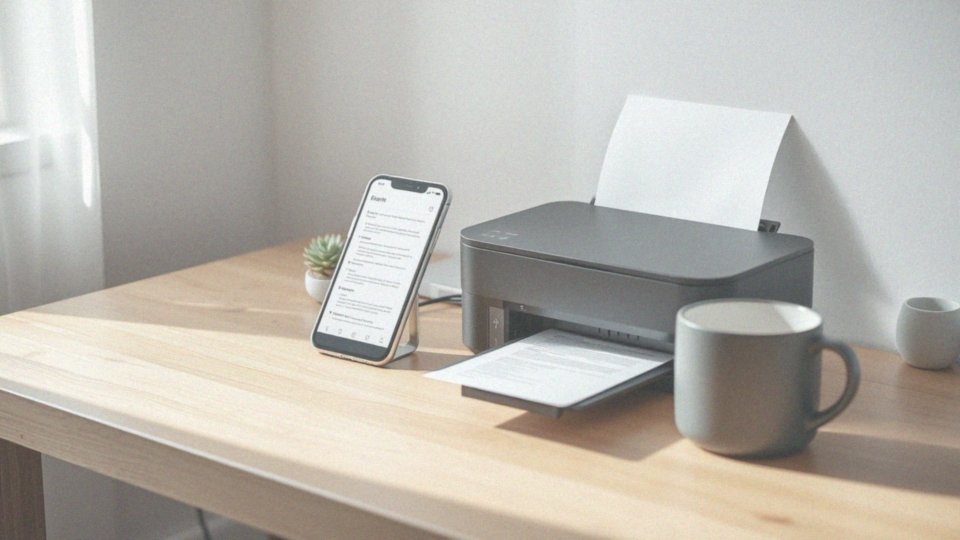
Aby wydrukować dokumenty bezpośrednio z telefonu, musisz wykonać kilka prostych kroków:
- Upewnij się, że twój telefon z systemem Android jest połączony z drukarką – może to być przez Wi-Fi, Wi-Fi Direct lub za pomocą kabla USB OTG,
- Otwórz dokument w aplikacji obsługującej drukowanie, takiej jak HP Smart lub Dokumenty Google,
- Wybierz przycisk „Drukuj” i potwierdź, że wybrana drukarka jest właściwa,
- Sprawdź różne ustawienia, takie jak jakość druku oraz liczba kopii,
- Zajrzyj do podglądu dokumentu, aby upewnić się, że wszystko wygląda tak, jak powinno,
- Kiedy wszystko będzie już gotowe, kliknij „Drukuj” – dokument dosłownie wyruszy do kolejki wydruku.
Bądź na bieżąco z postępem pracy w aplikacji, co pozwoli ci lepiej zarządzać czasem oraz zadaniami związanymi z drukowaniem. Dzięki tym łatwym krokom proces drukowania z telefonu staje się wygodny i bezproblemowy.
Jak rozwiązywać problemy z połączeniem i drukowaniem z urządzenia mobilnego?
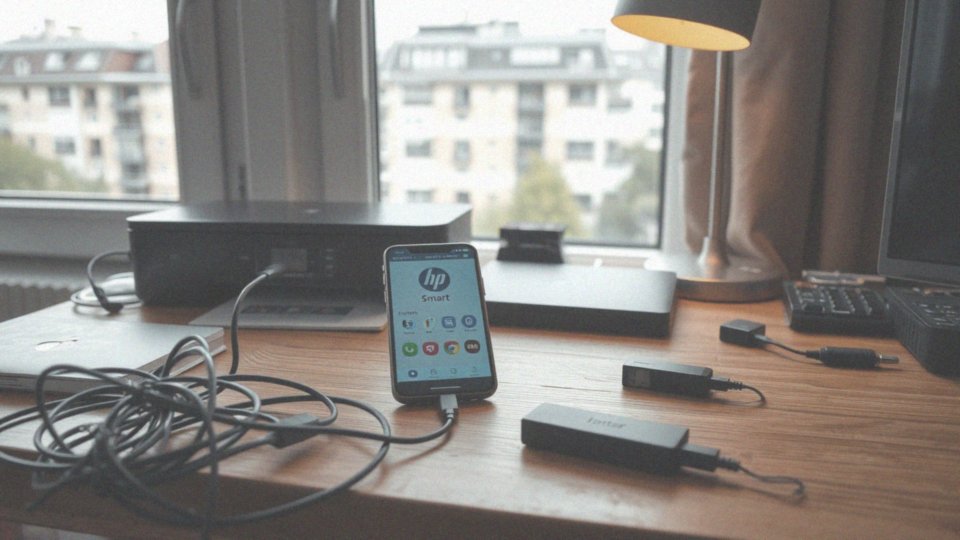
Aby skutecznie poradzić sobie z problemami z połączeniem oraz drukowaniem z urządzenia mobilnego, najpierw upewnij się, że zarówno Twój telefon, jak i drukarka są włączone i podłączone do tej samej sieci Wi-Fi. To kluczowy krok. Musisz również zainstalować aplikację HP Smart i odpowiednio ją skonfigurować, by drukarka mogła być zidentyfikowana przez telefon.
Gdy napotkasz trudności, spróbuj:
- zrestartować zarówno urządzenie mobilne, jak i drukarkę,
- sprawdzić, czy hasło do sieci bezprzewodowej zostało wprowadzone poprawnie,
- odinstalować i ponownie zainstalować aplikację HP Smart, jeśli problemy będą się powtarzać,
- upewnić się, że używasz najnowszej wersji aplikacji oraz sterowników.
Jeśli posługujesz się kablem USB OTG, sprawdź, czy jest on właściwie podłączony oraz kompatybilny z używanymi urządzeniami. W przypadku korzystania z funkcji Wi-Fi Direct, resetowanie ustawień sieciowych drukarki często przynosi pozytywne rezultaty. Zwracaj uwagę na komunikaty o błędach, które mogą pojawić się na ekranie drukarki lub w aplikacji HP Smart; mogą one wynikać z problemów technicznych, takich jak:
- brak papieru,
- niewłaściwy tusz,
- zacięcia papieru.
Postępując zgodnie z tymi poradami, znacznie ułatwisz sobie proces rozwiązywania trudności z połączeniem i drukowaniem z urządzeń mobilnych.
Czy drukowanie z telefonu jest bezpieczne i wygodne?

Drukowanie bezpośrednio z telefonu zdobywa coraz większą popularność wśród użytkowników mobilnych. To rozwiązanie jest niezwykle wygodne i, o ile zachowasz ostrożność, także bezpieczne. Przede wszystkim warto korzystać z zabezpieczonej sieci Wi-Fi, aby chronić przesyłane dane. Funkcja Wi-Fi Direct pozwala na bezpośrednie połączenie telefonu z drukarką, co eliminuje potrzebę użycia publicznych sieci, a tym samym zwiększa poziom bezpieczeństwa.
Pamiętaj również o regularnych aktualizacjach oprogramowania zarówno drukarki, jak i aplikacji do drukowania. Tego rodzaju działania zabezpieczają przed znanymi lukami w systemie, co podnosi bezpieczeństwo.
Dzięki możliwości wydruku z telefonu możesz szybko zrealizować swoje potrzeby dotyczące dokumentów i zdjęć, bez angażowania komputera. Użytkownicy mają możliwość wydrukowania materiałów w zaledwie kilka sekund, co znacznie podnosi komfort i efektywność pracy. Dostępne aplikacje, takie jak HP Smart, oferują intuicyjne rozwiązania do zdalnego drukowania.
Co więcej, jakość wydruku z urządzeń mobilnych nieustannie się poprawia, a szeroki wachlarz ustawień w aplikacjach umożliwia personalizację parametrów do indywidualnych wymagań. Właśnie te cechy przyczyniają się do wzrostu komfortu oraz bezpieczeństwa, co sprawia, że drukowanie z telefonu staje się coraz bardziej powszechne w codziennym życiu.